Steam是一个广受欢迎的数字游戏发行平台,让玩家们能够轻松购买和下载各种游戏,随着时间的推移,我们可能会忘记自己购买了哪些游戏。怎样才能快速查看自己在Steam上已经购买的游戏呢?幸运的是Steam提供了一个简便的方法来查看我们的购买记录。通过这个功能,我们可以快速了解自己曾经购买过哪些游戏,以便更好地管理和享受我们的游戏库。接下来让我们一起来探索如何使用Steam来查看我们已购买的游戏吧。
怎样在Steam上查看我已经购买的游戏
具体方法:
1.首先启动你的电脑上的steam客户端,如下图所示
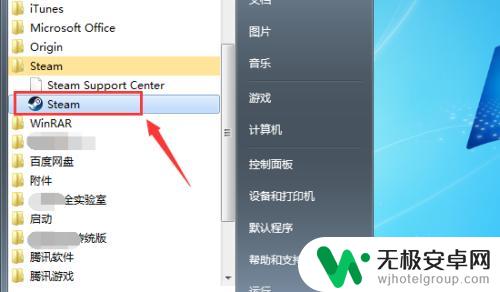
2.输入你的steam账户和密码,点击登录,如下图所示
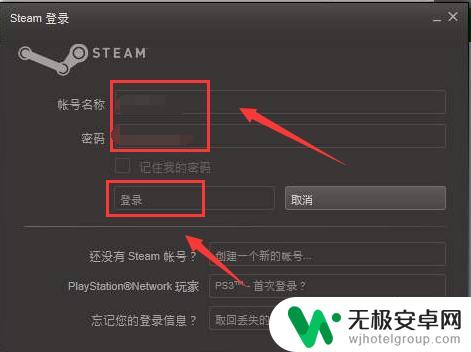
3.登录成功,点击上面的菜单游戏选项卡,如下图所示
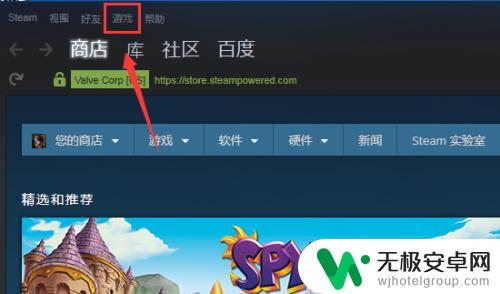
4.游戏下面点击查看游戏库,如下图所示
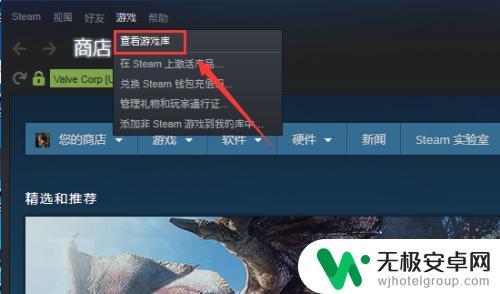
5.进入游戏库,就可看到你所有购买下载过的游戏了,如下图所示
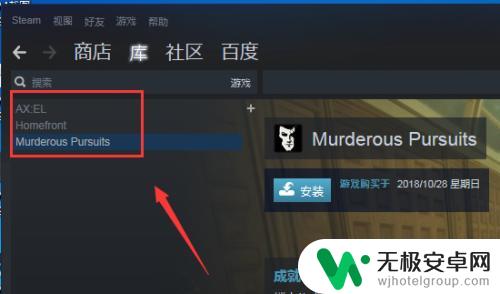
6.点击右上方的列表按钮,如下图所示
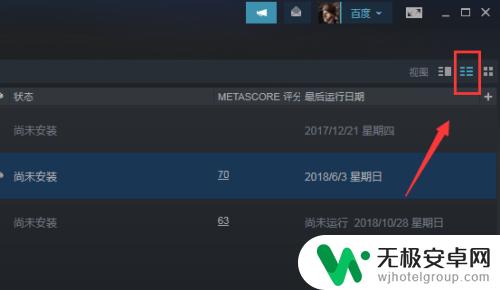
7.购买游戏将以列表模式显示,如下图所示
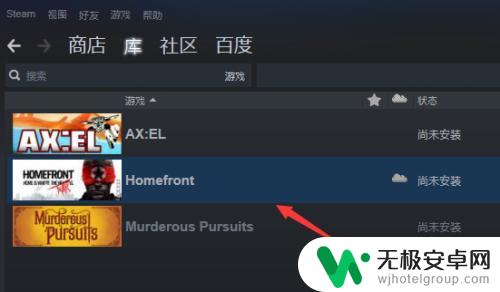
8.我们还可以在steam首页直接点击库也可以看到你购买的游戏,如下图所示
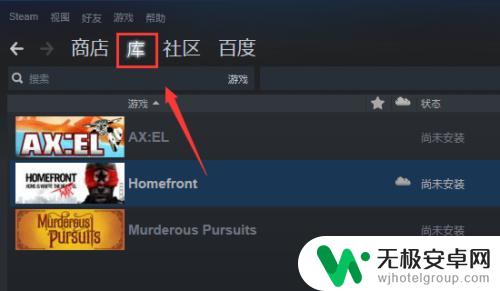
9.总结:
1、登录你的steam客户端
2、首页点击游戏选项卡
3、游戏菜单下面点击查看库
4、进入游戏库就可以看到你购买的游戏了
5、首页直接点击库选项卡也可以直接查看你购买的游戏列表!
以上就是今天为大家介绍的如何查看自己在Steam购买的游戏的全部内容,希望对大家有所帮助,请继续关注本站,获取最新最全的游戏相关内容。










